Hur man lägger till anpassade sökmotorer i Google Chrome
Som standard när du skriver en sökning iChrome-adressfältet, det använder Google som standard. Om du vill söka på en specifik webbplats måste du navigera till den och sedan göra sökfrågan. I Chrome kan du lägga till webbplatser som anpassade sökmotorer för att göra det enklare. Så här konfigurerar du det.
Starta Chrome, klicka på skiftnyckelsymbolen och klicka på Inställningar.

Klicka på Hantera sökmotorer under Sök.
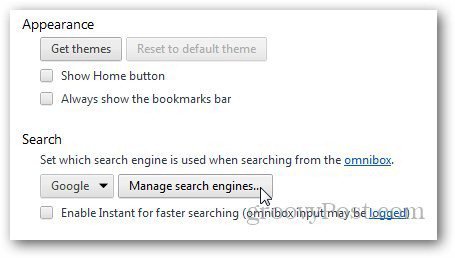
Där ser du webbplatserna som har lagts till i de anpassade sökmotorerna.
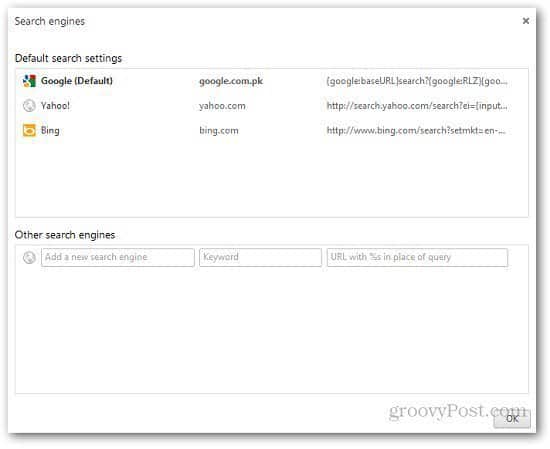
Det är enkelt att lägga till anpassad sökmotor. Under Övriga sökmotorer skriver du in sökmotorns namn, nyckelord (detta kommer att användas för att utföra sökning i adressfältet) och webbplatsens sökadress.
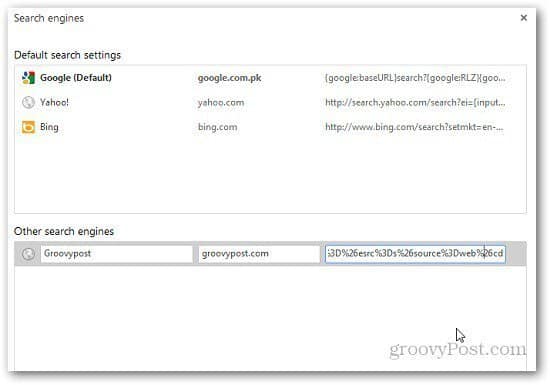
För att hitta sökadressen på webbplatsen som du vill lägga till anpassade sökmotorer, gå till den specifika webbplatsen och sök efter valfritt nyckelord. Kopiera sedan URL: n och ersätt sökordet med "% s" enligt nedanstående.
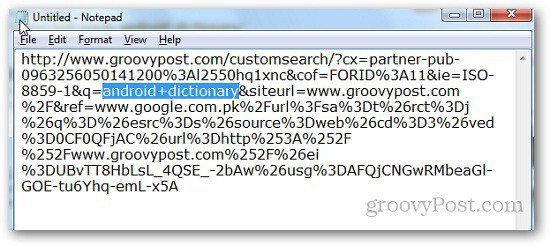
Om du vill utföra en sökning på den nyligen tillagda sökmotorn skriver du nyckelordet följt av ett mellanslag och den anpassade sökmotorsikonen visas. Skriv nu alla nyckelord du vill söka efter och tryck på enter.
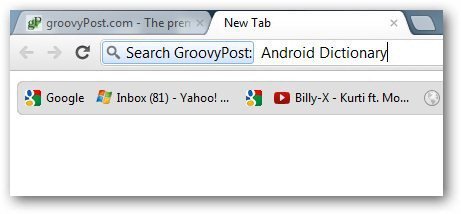
Om du vill göra den anpassade sökmotorn tillsom standard går du till Hantera sökmotorer igen och håll muspekaren över sökmotorn. En ny Make Standard-knapp visas, klicka på den så är du klar.
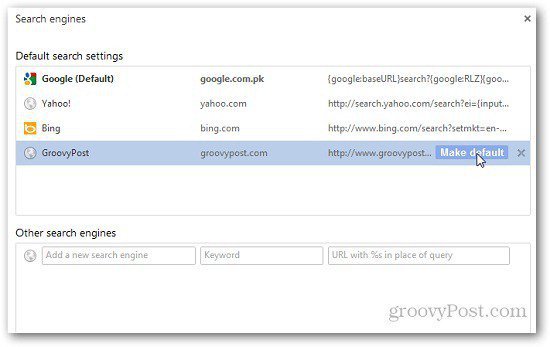










Lämna en kommentar